实体
在网页中编写的多个空格默认情况会自动被浏览器解析为一个空格
在HTML中有些时候,我们不能直接书写一些特殊符号
比如:多个连续的空格,比如字母两侧的大于和小于号
如果我们需要在网页中书写这些特殊的符号,则需要使用html中的实体(转义字符)
实体的语法:
&实体的名字;
空格
>大于号
<小于号
©版权符号
元数据
meta主要用于设置网页中的一些元数据,元数据不是给用户看
charset指定网页的字符集
name指定的数据的名称
content指定的数据的内容
keywords表示网站的关键字,可以同时指定多个关键字,关键字间使用,隔开
<metaname="Keywords"content=“网上购物,网上商城,手机,笔记本,电脑,MP3,CD,VCD,DV,相机,数码,配件,手表,存储卡,京东”/>
<metaname="keywords"content=“网购,网上购物,在线购物,网购网站,网购商城,购物网站,网购中心,购物中心,卓越,亚马逊,卓越亚马逊,亚马逊中国,joyo,amazon”>
description用于指定网站的描述
<metaname="description"content=“京东JD.COM-专业的综合网上购物商城,销售家电、数码通讯、电脑、家居百货、服装服饰、母婴、图书、食品等数万个品牌优质商品.便捷、诚信的服务,为您提供愉悦的网上购物体验!”/>
网站的描述会显示在搜索引擎的搜索的结果中
title标签的内容会作为搜索结果的超链接上的文字显示
将页面重定向到另一个网站
<meta http-equiv="refresh" content="3;url=https://www.mozilla.org">
语义化标签
在网页中HTML专门用来负责网页的结构
所以在使用html标签时,应该关注的是标签的语义,而不是它的样式
标题标签:
h1~h6一共有六级标题
从h1~h6重要性递减,h1最重要,h6最不重要
h1在网页中的重要性仅次于title标签,一般情况下一个页面中只会有一个h1
一般情况下标题标签只会使用到h1h3,h4h6很少用
标题标签都是块元素
在页面中独占一行的元素称为块元素(blockelement)
<h1>一级标题</h1>
<h2>二级标题</h2>
<h3>三级标题</h3>
<h4>四级标题</h4>
<h5>五级标题</h5>
<h6>六级标题</h6>
hgroup标签用来为标题分组,可以将一组相关的标题同时放入到hgroup
p标签表示页面中的一个段落
em标签用于表示语音语调的一个加重
strong表示强调,重要内容!
q表示一个短引用
blockquote 表示一个长引用
br标签表示页面中的换行
块元素和行元素
块元素(blockelement)
-在网页中一般通过块元素来对页面进行布局
行内元素(inlineelement)
-行内元素主要用来包裹文字
-一般情况下会在块元素中放行内元素,而不会在行内元素中放块元素
-块元素中基本上什么都能放
-p元素中不能放任何的块元素
浏览器在解析网页时,会自动对网页中不符合规范的内容进行修正
网页的分割
header表示网页的头部
main表示网页的主体部分(一个页面中只会有一个main)
footer表示网页的底部
nav表示网页中的导航
aside和主体相关的其他内容(侧边栏)
article表示一个独立的文章
section表示一个独立的区块,上边的标签都不能表示时使用section
div没有语义,就用来表示一个区块,目前来讲div还是我们主要的布局元素
span行内元素,没有任何的语义,一般用于在网页中选中文字
列表
在html中也可以创建列表,html列表一共有三种:
1、有序列表
2、无序列表
3、定义列表
无序列表,使用ol标签来创建无序列表
使用li表示列表项
无序列表,使用ul标签来创建无序列表
使用li表示列表项
定义列表,使用dl标签来创建一个定义列表
使用dt来表示定义的内容
使用dd来对内容进行解释说明
列表之间可以互相嵌套
超链接
超链接可以让我们从一个页面跳转到其他页面,
或者是当前页面的其他的位置
使用a标签来定义超链接
属性:
href指定跳转的目标路径
-值可以是一个外部网站的地址
-也可以写一个内部页面的地址
超链接是也是一个行内元素,在a标签中可以嵌套除它自身外的任何元素
target属性,用来指定超链接打开的位置
可选值:
_self默认值在当前页面中打开超链接
_blank在一个新的要么中打开超链接
锚点
<a href="#p3">
图片
图片标签用于向当前页面中引入一个外部图片
使用img标签来引入外部图片,img标签是一个自结束标签
img这种元素属于替换元素(块和行内元素之间,具有两种元素的特点)
属性:
src属性指定的是外部图片的路径(路径规则和超链接是一样的)
alt图片的描述,这个描述默认情况下不会显示,有些浏览器会图片无法加载时显示
搜索引擎会根据alt中的内容来识别图片,如果不写alt属性则图片不会被搜索引擎所收录
width图片的宽度(单位是像素)
height图片的高度
-宽度和高度中如果只修改了一个,则另一个会等比例缩放
注意:
一般情况在pc端,不建议修改图片的大小,需要多大的图片就裁多大
但是在移动端,经常需要对图片进行缩放(大图缩小)
图片的格式:
jpeg(jpg)
-支持的颜色比较丰富,不支持透明效果,不支持动图
-一般用来显示照片
gif
-支持的颜色比较少,支持简单透明,支持动图
-颜色单一的图片,动图
png
-支持的颜色丰富,支持复杂透明,不支持动图
-颜色丰富,复杂透明图片(专为网页而生)
webp
-这种格式是谷歌新推出的专门用来表示网页中的图片的一种格式
-它具备其他图片格式的所有优点,而且文件还特别的小
-缺点:兼容性不好
base64
-将图片使用base64编码,这样可以将图片转换为字符,通过字符的形式来引入图片
-一般都是一些需要和网页一起加载的图片才会使用base64
效果一样,用小的
效果不一样,用效果好的
内联框架
内联框架(iframe),用于向当前页面中引入一个其他页面
src指定要引入的网页的路径
frameborder指定内联框架的边框
多媒体
audio标签用来向页面中引入一个外部的音频文件的
音视频文件引入时,默认情况下不允许用户自己控制播放停止
属性:
controls是否允许用户控制播放
autoplay音频文件是否自动播放
-如果设置了autoplay则音乐在打开页面时会自动播放
但是目前来讲大部分浏览器都不会自动对音乐进行播放
loop音乐是否循环播放
<audio controls>
<!-- 对不起,您的浏览器不支持播放音频!请升级浏览器! -->
<source src="./source/audio.mp3">
<source src="./source/audio.ogg">
<embed src="./source/audio.mp3" type="audio/mp3" width="300" height="100">
</audio>
使用video标签来向网页中引入一个视频
- 使用方式和audio基本上是一样的
<video controls>
<source src="./source/flower.webm">
<source src="./source/flower.mp4">
<embed src="./source/flower.mp4" type="video/mp4">
</video>
css简介
网页分成三个部分:
结构(HTML)
表现(CSS)
行为(JavaScript)
CSS
-层叠样式表
-网页实际上是一个多层的结构,通过CSS可以分别为网页的每一个层来设置样式
而最终我们能看到只是网页的最上边一层
-总之一句话,CSS用来设置网页中元素的样式
css语法
CSS的基本语法:
选择器声明块
选择器,通过选择器可以选中页面中的指定元素
比如p的作用就是选中页面中所有的p元素
声明块,通过声明块来指定要为元素设置的样式
声明块由一个一个的声明组成
声明是一个名值对结构
一个样式名对应一个样式值,名和值之间以:连接,以;结尾
选择器

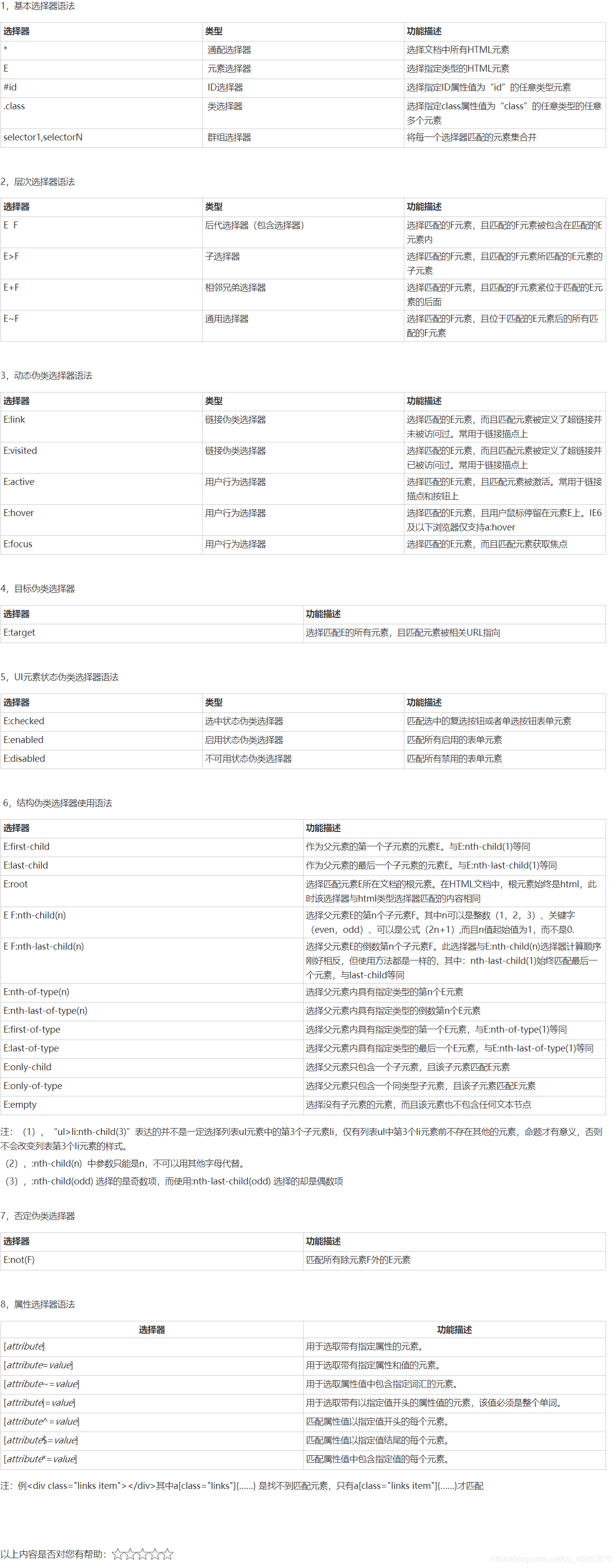
常用选择器
元素选择器
作用:根据标签名来选中指定的元素
语法:标签名{}
例子:p{}h1{}div{}
id选择器
作用:根据元素的id属性值选中一个元素
语法:#id属性值{}
例子:#box{}#red{}
类选择器
作用:根据元素的class属性值选中一组元素
语法:.class属性值
通配选择器
作用:选中页面中的所有元素
语法:*
复合选择器
交集选择器
作用:选中同时复合多个条件的元素
语法:选择器1选择器2选择器3选择器n{}
注意点:
交集选择器中如果有元素选择器,必须使用元素选择器开
选择器分组(并集选择器)
作用:同时选择多个选择器对应的元素
语法:选择器1,选择器2,选择器3,选择器n{}
关系选择器
子元素选择器
作用:选中指定父元素的指定子元素
语法:父元素 > 子元素
后代元素选择器:
作用:选中指定元素内的指定后代元素
语法:祖先 后代
选择下一个兄弟
语法:前一个 + 下一个
选择下边所有的兄弟
语法:兄 ~ 弟
父元素
- 直接包含子元素的元素叫做父元素
子元素 - 直接被父元素包含的元素是子元素
祖先元素 - 直接或间接包含后代元素的元素叫做祖先元素
- 一个元素的父元素也是它的祖先元素
后代元素 - 直接或间接被祖先元素包含的元素叫做后代元素
- 子元素也是后代元素
兄弟元素 - 拥有相同父元素的元素是兄弟元素
属性选择器
[属性名] 选择含有指定属性的元素
[属性名=属性值] 选择含有指定属性和属性值的元素
[属性名^=属性值] 选择属性值以指定值开头的元素
[属性名$=属性值] 选择属性值以指定值结尾的元素
[属性名*=属性值] 选择属性值中含有某值的元素的元素
伪类选择器
伪类(不存在的类,特殊的类)
-伪类用来描述一个元素的特殊状态
比如:第一个子元素、被点击的元素、鼠标移入的元素…
-伪类一般情况下都是使用:开头
:first-child第一个子元素
:last-child最后一个子元素
:nth-child()选中第n个子元素
特殊值:
n第n个n的范围0到正无穷
2n或even表示选中偶数位的元素
2n+1或odd表示选中奇数位的元素
-以上这些伪类都是根据所有的子元素进行排序
:first-of-type
:last-of-type
:nth-of-type()
-这几个伪类的功能和上述的类似,不通点是他们是在同类型元素中进行排序
-:not()否定伪类
-将符合条件的元素从选择器中去除
伪元素选择器
伪元素,表示页面中一些特殊的并不真实的存在的元素(特殊的位置)
伪元素使用::开头
::first-letter表示第一个字母
::first-line表示第一行
::selection表示选中的内容
::before元素的开始
::after元素的最后
-before和after必须结合content属性来使用
样式继承
样式的继承,我们为一个元素设置的样式同时也会应用到它的后代元素上
继承是发生在祖先后后代之间的
继承的设计是为了方便我们的开发,
利用继承我们可以将一些通用的样式统一设置到共同的祖先元素上,
这样只需设置一次即可让所有的元素都具有该样式
注意:并不是所有的样式都会被继承:
比如背景相关的,布局相关等的这些样式都不会被继承。
样式的冲突
-当我们通过不同的选择器,选中相同的元素,并且为相同的样式设置不同的值时,此时就发生了样式的冲突。
发生样式冲突时,应用哪个样式由选择器的权重(优先级)决定
选择器的权重
内联样式1,0,0,0
id选择器0,1,0,0
类和伪类选择器0,0,1,0
元素选择器0,0,0,1
通配选择器0,0,0,0
继承的样式没有优先级
比较优先级时,需要将所有的选择器的优先级进行相加计算,最后优先级越高,则越优先显示(分组选择器是单独计算的),
选择器的累加不会超过其最大的数量级,类选择器在高也不会超过id选择器
如果优先级计算后相同,此时则优先使用靠下的样式
可以在某一个样式的后边添加!important,则此时该样式会获取到最高的优先级,甚至超过内联样式,
注意:在开发中这个玩意一定要慎用!
单位
长度单位:
像素
-屏幕(显示器)实际上是由一个一个的小点点构成的
-不同屏幕的像素大小是不同的,像素越小的屏幕显示的效果越清晰
-所以同样的200px在不同的设备下显示效果不一样
百分比
-也可以将属性值设置为相对于其父元素属性的百分比
-设置百分比可以使子元素跟随父元素的改变而改变
em
-em是相对于元素的字体大小来计算的
-1em=1font-size
-em会根据字体大小的改变而改变
rem
-rem是相对于根元素的字体大小来计算
颜色单位:
在CSS中可以直接使用颜色名来设置各种颜色
比如:red、orange、yellow、blue、green…
但是在css中直接使用颜色名是非常的不方便
RGB值:
-RGB通过三种颜色的不同浓度来调配出不同的颜色
-Rred,Ggreen,Bblue
-每一种颜色的范围在0-255(0%-100%)之间
-语法:RGB(红色,绿色,蓝色)
RGBA:
-就是在rgb的基础上增加了一个a表示不透明度
-需要四个值,前三个和rgb一样,第四个表示不透明度
1表示完全不透明0表示完全透明.5半透明
十六进制的RGB值:
-语法:#红色绿色蓝色
-颜色浓度通过00-ff
-如果颜色两位两位重复可以进行简写
#aabbcc–>#abc
HSL值HSLA值
H色相(0-360)
S饱和度,颜色的浓度0%-100%
L亮度,颜色的亮度0%-100%
文档流
文档流(normalflow)
-网页是一个多层的结构,一层摞着一层
-通过CSS可以分别为每一层来设置样式
-作为用户来讲只能看到最顶上一层
-这些层中,最底下的一层称为文档流,文档流是网页的基础
我们所创建的元素默认都是在文档流中进行排列
-对于我们来元素主要有两个状态
在文档流中
不在文档流中(脱离文档流)
-元素在文档流中有什么特点:
-块元素
-块元素会在页面中独占一行(自上向下垂直排列)
-默认宽度是父元素的全部(会把父元素撑满)
-默认高度是被内容撑开(子元素)
-行内元素
-行内元素不会独占页面的一行,只占自身的大小
-行内元素在页面中左向右水平排列,如果一行之中不能容纳下所有的行内元素
则元素会换到第二行继续自左向右排列(书写习惯一致)
-行内元素的默认宽度和高度都是被内容撑开
内容区(content),元素中的所有的子元素和文本内容都在内容区中排列
内容区的大小由width和height两个属性来设置
width设置内容区的宽度
height设置内容区的高度
边框(border),边框属于盒子边缘,边框里边属于盒子内部,出了边框都是盒子的外部
边框的大小会影响到整个盒子的大小
要设置边框,需要至少设置三个样式:
边框的宽度border-width
边框的颜色border-color
边框的样式border-style
盒模型、盒子模型、框模型(boxmodel)
-CSS将页面中的所有元素都设置为了一个矩形的盒子
-将元素设置为矩形的盒子后,对页面的布局就变成将不同的盒子摆放到不同的位置
-每一个盒子都由一下几个部分组成:
内容区(content)
内边距(padding)
边框(border)
外边距(margin)
边框
边框的宽度border-width
边框的颜色border-color
边框的样式border-style
border-width:10px;
默认值,一般都是3个像素
border-width可以用来指定四个方向的边框的宽度
值的情况
四个值:上右下左
三个值:上左右下
两个值:上下左右
一个值:上下左右
除了border-width还有一组border-xxx-width
xxx可以是toprightbottomleft
用来单独指定某一个边的宽度
border-color用来指定边框的颜色,同样可以分别指定四个边的边框
规则和border-width一样
border-style指定边框的样式
solid表示实线
dotted点状虚线
dashed虚线
double双线
border-style的默认值是none表示没有边框
border-color也可以省略不写,如果省略了则自动使用color的颜色值
border简写属性,通过该属性可以同时设置边框所有的相关样式,并且没有顺序要求
除了border以外还有四个border-xxx
border-top
border-right
border-bottom
border-left
内边距(padding)
-内容区和边框之间的距离是内边距
-一共有四个方向的内边距:
padding-top
padding-right
padding-bottom
padding-left
-内边距的设置会影响到盒子的大小
-背景颜色会延伸到内边距上
一共盒子的可见框的大小,由内容区内边距和边框共同决定,
所以在计算盒子大小时,需要将这三个区域加到一起计算
外边距(margin)
-外边距不会影响盒子可见框的大小
-但是外边距会影响盒子的位置
-一共有四个方向的外边距:
margin-top
-上外边距,设置一个正值,元素会向下移动
margin-right
-默认情况下设置margin-right不会产生任何效果
margin-bottom
-下外边距,设置一个正值,其下边的元素会向下移动
margin-left
-左外边距,设置一个正值,元素会向右移动
-margin也可以设置负值,如果是负值则元素会向相反的方向移动
-元素在页面中是按照自左向右的顺序排列的,
所以默认情况下如果我们设置的左和上外边距则会移动元素自身
而设置下和右外边距会移动其他元素
-margin的简写属性
margin可以同时设置四个方向的外边距,用法和padding一样
-margin会影响到盒子实际占用空间
水平布局
元素的水平方向的布局:
元素在其父元素中水平方向的位置由以下几个属性共同决定“
margin-left
border-left
padding-left
width
padding-right
border-right
margin-right
一个元素在其父元素中,水平布局必须要满足以下的等式
margin-left+border-left+padding-left+width+padding-right+border-right+margin-right=其父元素内容区的宽度(必须满足)
0+0+0+200+0+0+0=800
0+0+0+200+0+0+600=800
100+0+0+200+0+0+400=800
100+0+0+200+0+0+500=800
-以上等式必须满足,如果相加结果使等式不成立,则称为过度约束,则等式会自动调整
-调整的情况:
-如果这七个值中没有为auto的情况,则浏览器会自动调整margin-right值以使等式满足
-这七个值中有三个值和设置为auto
width
margin-left
maring-right
-如果某个值为auto,则会自动调整为auto的那个值以使等式成立
0+0+0+auto+0+0+0=800auto=800
0+0+0+auto+0+0+200=800auto=600
200+0+0+auto+0+0+200=800auto=400
auto+0+0+200+0+0+200=800auto=400
auto+0+0+200+0+0+auto=800auto=300
-如果将一个宽度和一个外边距设置为auto,则宽度会调整到最大,设置为auto的外边距会自动为0
-如果将三个值都设置为auto,则外边距都是0,宽度最大
-如果将两个外边距设置为auto,宽度固定值,则会将外边距设置为相同的值
所以我们经常利用这个特点来使一个元素在其父元素中水平居中
示例:
width:xxxpx;
margin:0auto;
垂直布局
子元素是在父元素的内容区中排列的,
如果子元素的大小超过了父元素,则子元素会从父元素中溢出
使用overflow属性来设置父元素如何处理溢出的子元素
可选值:
visible,默认值子元素会从父元素中溢出,在父元素外部的位置显示
hidden溢出内容将会被裁剪不会显示
scroll生成两个滚动条,通过滚动条来查看完整的内容
auto根据需要生成滚动条
垂直外边距的重叠(折叠)
-相邻的垂直方向外边距会发生重叠现象
-兄弟元素
-兄弟元素间的相邻垂直外边距会取两者之间的较大值(两者都是正值)
-特殊情况:
如果相邻的外边距一正一负,则取两者的和
如果相邻的外边距都是负值,则取两者中绝对值较大的
-兄弟元素之间的外边距的重叠,对于开发是有利的,所以我们不需要进行处理
-父子元素
-父子元素间相邻外边距,子元素的会传递给父元素(上外边距)
-父子外边距的折叠会影响到页面的布局,必须要进行处理
行内元素的盒模型
-行内元素不支持设置宽度和高度
-行内元素可以设置padding,但是垂直方向padding不会影响页面的布局
-行内元素可以设置border,垂直方向的border不会影响页面的布局
-行内元素可以设置margin,垂直方向的margin不会影响布局
display用来设置元素显示的类型
可选值:
inline将元素设置为行内元素
block将元素设置为块元素
inline-block将元素设置为行内块元素
行内块,既可以设置宽度和高度又不会独占一行
table将元素设置为一个表格
none元素不在页面中显示
visibility用来设置元素的显示状态
可选值:
visible默认值,元素在页面中正常显示
hidden元素在页面中隐藏不显示,但是依然占据页面的位置
默认样式
重置样式表:专门用来对浏览器的样式进行重置的
reset.css直接去除了浏览器的默认样式
normalize.css对默认样式进行了统一
默认样式:
-通常情况,浏览器都会为元素设置一些默认样式
-默认样式的存在会影响到页面的布局,
通常情况下编写网页时必须要去除浏览器的默认样式(PC端的页面)
盒子的尺寸
默认情况下,盒子可见框的大小由内容区、内边距和边框共同决定
box-sizing用来设置盒子尺寸的计算方式(设置width和height的作用)
可选值:
content-box默认值,宽度和高度用来设置内容区的大小
border-box宽度和高度用来设置整个盒子可见框的大小
width和height指的是内容区和内边距和边框的总大小
轮廓和圆角
box-shadow用来设置元素的阴影效果,阴影不会影响页面布局
第一个值水平偏移量设置阴影的水平位置正值向右移动负值向左移动
第二个值垂直偏移量设置阴影的水平位置正值向下移动负值向上移动
第三个值阴影的模糊半径
第四个值阴影的颜色
outline用来设置元素的轮廓线,用法和border一模一样
轮廓和边框不同的点,就是轮廓不会影响到可见框的大小
border-radius:用来设置圆角圆角设置的圆的半径大小
浮动
通过浮动可以使一个元素向其父元素的左侧或右侧移动
使用float属性来设置于元素的浮动
可选值:
none默认值,元素不浮动
left元素向左浮动
right元素向右浮动
注意,元素设置浮动以后,水平布局的等式便不需要强制成立
元素设置浮动以后,会完全从文档流中脱离,不再占用文档流的位置,
所以元素下边的还在文档流中的元素会自动向上移动
浮动的特点:
1、浮动元素会完全脱离文档流,不再占据文档流中的位置
2、设置浮动以后元素会向父元素的左侧或右侧移动,
3、浮动元素默认不会从父元素中移出
4、浮动元素向左或向右移动时,不会超过它前边的其他浮动元素
5、如果浮动元素的上边是一个没有浮动的块元素,则浮动元素无法上移
6、浮动元素不会超过它上边的浮动的兄弟元素,最多最多就是和它一样高
简单总结:
浮动目前来讲它的主要作用就是让页面中的元素可以水平排列,
通过浮动可以制作一些水平方向的布局
浮动的其他特点
浮动元素不会盖住文字,文字会自动环绕在浮动元素的周围,
所以我们可以利用浮动来设置文字环绕图片的效果
元素设置浮动以后,将会从文档流中脱离,从文档流中脱离后,元素的一些特点也会发生变化
脱离文档流的特点:
块元素:
1、块元素不在独占页面的一行
2、脱离文档流以后,块元素的宽度和高度默认都被内容撑开
行内元素:
行内元素脱离文档流以后会变成块元素,特点和块元素一样
脱离文档流以后,不需要再区分块和行内了
网页的布局
<!DOCTYPE html>
<html lang="en">
<head>
<meta charset="UTF-8">
<meta name="viewport" content="width=device-width, initial-scale=1.0">
<meta http-equiv="X-UA-Compatible" content="ie=edge">
<title>Document</title>
<style>
header, main, footer{
width: 1000px;
margin: 0 auto;
}
/* 设置头部 */
header{
height: 150px;
background-color: silver;
}
/* 设置主体 */
main{
height: 500px;
background-color: #bfa;
margin: 10px auto;
}
nav, article, aside{
float: left;
height: 100%;
}
/* 设置左侧的导航 */
nav{
width: 200px;
background-color: yellow;
}
/* 设置中间的内容 */
article{
width: 580px;
background-color: orange;
margin: 0 10px;
}
/* 设置右侧的内容 */
aside{
width: 200px;
background-color: pink;
}
/* 设置底部 */
footer{
height: 150px;
background-color: tomato;
}
</style>
</head>
<body>
<!-- 创建头部 -->
<header></header>
<!-- 创建网页的主体 -->
<main>
<!-- 左侧导航 -->
<nav></nav>
<!-- 中间的内容 -->
<article></article>
<!-- 右边的边栏 -->
<aside></aside>
</main>
<!-- 网页的底部 -->
<footer></footer>
</body>
</html>
BFC
BFC(BlockFormattingContext)块级格式化环境
-BFC是一个CSS中的一个隐含的属性,可以为一个元素开启BFC
开启BFC该元素会变成一个独立的布局区域
-元素开启BFC后的特点:
1.开启BFC的元素不会被浮动元素所覆盖
2.开启BFC的元素子元素和父元素外边距不会重叠
3.开启BFC的元素可以包含浮动的子元素
-可以通过一些特殊方式来开启元素的BFC:
1、设置元素的浮动(不推荐)
2、将元素设置为行内块元素(不推荐)
3、将元素的overflow设置为一个非visible的值
-常用的方式为元素设置overflow:hidden开启其BFC以使其可以包含浮动元素
高度塌陷的问题:
在浮动布局中,父元素的高度默认是被子元素撑开的,
当子元素浮动后,其会完全脱离文档流,子元素从文档流中脱离
将会无法撑起父元素的高度,导致父元素的高度丢失
父元素高度丢失以后,其下的元素会自动上移,导致页面的布局混乱
所以高度塌陷是浮动布局中比较常见的一个问题,这个问题我们必须要进行处理
clear
clear
-作用:清除浮动元素对当前元素所产生的影响
-可选值:
left清除左侧浮动元素对当前元素的影响
right清除右侧浮动元素对当前元素的影响
both清除两侧中最大影响的那侧
原理:
设置清除浮动以后,浏览器会自动为元素添加一个上外边距,
以使其位置不受其他元素的影响!
position
定位(position)
-定位是一种更加高级的布局手段
-通过定位可以将元素摆放到页面的任意位置
-使用position属性来设置定位
可选值:
static默认值,元素是静止的没有开启定位
relative开启元素的相对定位
absolute开启元素的绝对定位
fixed开启元素的固定定位
sticky开启元素的粘滞定位
-相对定位:
-当元素的position属性值设置为relative时则开启了元素的相对定位
-相对定位的特点:
1.元素开启相对定位以后,如果不设置偏移量元素不会发生任何的变化
2.相对定位是参照于元素在文档流中的位置进行定位的
3.相对定位会提升元素的层级
4.相对定位不会使元素脱离文档流
5.相对定位不会改变元素的性质块还是块,行内还是行内
-偏移量(offset)
-当元素开启了定位以后,可以通过偏移量来设置元素的位置
top
-定位元素和定位位置上边的距离
bottom
-定位元素和定位位置下边的距离
-定位元素垂直方向的位置由top和bottom两个属性来控制
通常情况下我们只会使用其中一
-top值越大,定位元素越向下移动
-bottom值越大,定位元素越向上移动
left
-定位元素和定位位置的左侧距离
right
-定位元素和定位位置的右侧距离
-定位元素水平方向的位置由left和right两个属性控制
通常情况下只会使用一个
-left越大元素越靠右
-right越大元素越靠左
绝对定位
-当元素的position属性值设置为absolute时,则开启了元素的绝对定位
-绝对定位的特点:
1.开启绝对定位后,如果不设置偏移量元素的位置不会发生变化
2.开启绝对定位后,元素会从文档流中脱离
3.绝对定位会改变元素的性质,行内变成块,块的宽高被内容撑开
4.绝对定位会使元素提升一个层级
5.绝对定位元素是相对于其包含块进行定位的
包含块(containingblock)
-正常情况下:
包含块就是离当前元素最近的祖先块元素
<div><div></div></div>
<div><span><em>hello</em></span></div>
-绝对定位的包含块:
包含块就是离它最近的开启了定位的祖先元素,
如果所有的祖先元素都没有开启定位则根元素就是它的包含块
固定定位:
-将元素的position属性设置为fixed则开启了元素的固定定位
-固定定位也是一种绝对定位,所以固定定位的大部分特点都和绝对定位一样
唯一不同的是固定定位永远参照于浏览器的视口进行定位
固定定位的元素不会随网页的滚动条滚动
粘滞定位
-当元素的position属性设置为sticky时则开启了元素的粘滞定位
-粘滞定位和相对定位的特点基本一致,
不同的是粘滞定位可以在元素到达某个位置时将其固定







 本文深入讲解HTML中的特殊符号表示、元数据使用、语义化标签、列表创建、超链接及图片处理,同时涵盖CSS的选择器、盒模型、布局技巧与浮动特性,为前端开发者提供全面的网页设计指南。
本文深入讲解HTML中的特殊符号表示、元数据使用、语义化标签、列表创建、超链接及图片处理,同时涵盖CSS的选择器、盒模型、布局技巧与浮动特性,为前端开发者提供全面的网页设计指南。
















 5万+
5万+

 被折叠的 条评论
为什么被折叠?
被折叠的 条评论
为什么被折叠?








